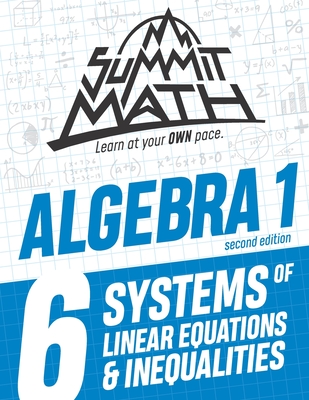職人必備技!Photoshop 最強教科書 (CC適用) 基礎からしっかり学べる Photoshop最強の教科書 CC対応
井村克也 / ソーテック社 吳嘉芳 譯
買這商品的人也買了...
-
 世界第一簡單電學原理
世界第一簡單電學原理$280$238 -
 可愛手繪每一天 : dasoda 教你畫手帳插畫
可愛手繪每一天 : dasoda 教你畫手帳插畫$299$236 -
 $564安卓 Frida 逆向與抓包實戰
$564安卓 Frida 逆向與抓包實戰 -
 Excel 自學聖經:從完整入門到職場活用的技巧與實例大全, 2/e
Excel 自學聖經:從完整入門到職場活用的技巧與實例大全, 2/e$650$514 -
 Windows 駭客程式設計:勒索病毒 (第二冊) -- 原理篇, 2/e
Windows 駭客程式設計:勒索病毒 (第二冊) -- 原理篇, 2/e$590$460 -
 超實用!業務.總管.人資的辦公室 WORD 省時高手必備 50招 (Office 365版)
超實用!業務.總管.人資的辦公室 WORD 省時高手必備 50招 (Office 365版)$450$351 -
 大師級逆向神器 - Android Frida 協定剖析及應用
大師級逆向神器 - Android Frida 協定剖析及應用$880$695 -
 SQL 學習手冊|資料建立、維護與檢索, 3/e (Learning SQL: Generate, Manipulate, and Retrieve Data, 3/e)
SQL 學習手冊|資料建立、維護與檢索, 3/e (Learning SQL: Generate, Manipulate, and Retrieve Data, 3/e)$620$490 -
 Python + Office 辦公自動化實戰
Python + Office 辦公自動化實戰$480$379 -
 Photoshop X Illustrator 就是i設計 (第二版)
Photoshop X Illustrator 就是i設計 (第二版)$480$408 -
 資料科學 SQL 工作術 – 以 MySQL 為例與情境式 ChatGPT 輔助學習 (SQL for Data Scientists - A Beginner’s Guide for Building Datasets for Analysis)
資料科學 SQL 工作術 – 以 MySQL 為例與情境式 ChatGPT 輔助學習 (SQL for Data Scientists - A Beginner’s Guide for Building Datasets for Analysis)$630$498 -
 Midjourney AI 圖像魔導書:搭配 ChatGPT 魔法加倍
Midjourney AI 圖像魔導書:搭配 ChatGPT 魔法加倍$580$458 -
 MySQL / MariaDB 資料庫設計與開發實務
MySQL / MariaDB 資料庫設計與開發實務$600$474 -
 超實用!Word.Excel.PowerPoint 辦公室 Office 365 省時高手必備 50招【好評回饋版】
超實用!Word.Excel.PowerPoint 辦公室 Office 365 省時高手必備 50招【好評回饋版】$420$328 -
 超實用!人資.行政.總務的辦公室 EXCEL 省時高手必備 50招 (Office 365版)【好評回饋版】
超實用!人資.行政.總務的辦公室 EXCEL 省時高手必備 50招 (Office 365版)【好評回饋版】$420$328 -
 超圖解電學知識入門:從電的特性、運作原理到技術應用,一次完整學會!
超圖解電學知識入門:從電的特性、運作原理到技術應用,一次完整學會!$380$323 -
 職人必備技!Illustrator 最強教科書 (CC適用)
職人必備技!Illustrator 最強教科書 (CC適用)$580$493 -
 Midjourney AI 繪圖:指令、風格與祕技一次滿足
Midjourney AI 繪圖:指令、風格與祕技一次滿足$680$530 -
 Staff 工程師之路|獻給個人貢獻者成長與改變的導航指南 (The Staff Engineer's Path)
Staff 工程師之路|獻給個人貢獻者成長與改變的導航指南 (The Staff Engineer's Path)$580$458 -
 Office 365 商務應用必學的 16堂課
Office 365 商務應用必學的 16堂課$680$530 -
 圖解 Linux 核心工作原理|透過實作與圖解學習 OS 與硬體的基礎知識【增訂版】
圖解 Linux 核心工作原理|透過實作與圖解學習 OS 與硬體的基礎知識【增訂版】$600$474 -
 Photoshop & Illustrator 設計師不藏私!超犀利特效與創意技法
Photoshop & Illustrator 設計師不藏私!超犀利特效與創意技法$630$498 -
 超圖解電子電路入門:從電路的分類、元件功能到實際應用,一次學習到位!
超圖解電子電路入門:從電路的分類、元件功能到實際應用,一次學習到位!$400$316 -
 Stable Diffusion:與杰克艾米立攜手專精 AI 繪圖
Stable Diffusion:與杰克艾米立攜手專精 AI 繪圖$750$593 -
 LLM 大型語言模型的絕世祕笈:27路獨步劍法,帶你闖蕩生成式 AI 的五湖四海 (iThome鐵人賽系列書)
LLM 大型語言模型的絕世祕笈:27路獨步劍法,帶你闖蕩生成式 AI 的五湖四海 (iThome鐵人賽系列書)$650$507
相關主題
商品描述
Photoshop CC適用 / Windows & Mac對應
💡 徹底學會各項功能與操作,初學者也能立即成為專家!
• 淺顯易懂的解說,一看就懂的圖解
• 新手也可以輕鬆上手Photoshop
• 照片編修與設計都可以派上用場
• 涵蓋Neural Filters、Camera Raw、Photoshop iPad版
Photoshop的功能多元又強大,但是想徹底掌握,仍得從基礎切入。
本書完整詳述Photoshop基本功能與必備技巧,涵蓋基本操作、調色、編修、圖層合成、輸入文字、
濾鏡、網頁設計,並介紹如何透過Neural Filters運用強大的AI生成濾鏡,輕鬆調整影像,
讓你打穩厚實的影像處理技能!
💡 這不僅僅是一本入門書,透過來自專業職人生動活潑的範例解說,
以及適時的重點提示、小技巧,將能激發你實現一切創意。
本書適合:
• 剛入門Photoshop初學者
• 想精進Photoshop技巧者
<序>
這是一本寫給Photoshop新手的入門教科書,適合從事平面設計、網頁設計、編修照片作品等創作工作者,或想製作縮圖於社群媒體上發文的人。
書中內容支援最新版本CC 2023,Windows與Mac的使用者都可以使用,徹底說明常用的影像編修、圖層合成、設計範例,同時一併解說Camera Raw、Lightroom的運用方法,並以初學者可以理解的方式描述內容,同時讓已經學會運用Photoshop的人能更熟悉相關操作。
希望這本書可以讓你隨心所欲地操作Photoshop,並用它完成各種創意及編修工作。
作者簡介
井村克也(いむらかつや)
在軟體公司學會編寫手冊的技巧,自1996 年起成為自由工作者,使用Adobe 平面設計& DTP 相關軟體的資歷超過30 年,是重度使用者。
對作業系統及硬體也瞭若指掌,至今撰寫過的電腦相關書籍超過100 本。
目錄大綱
CHAPTER 1 記住 Photoshop 的基本知識與基本操作
1.1 Photoshop 能做些什麼呢?
1.2 啟動 Photoshop
1.3 Photoshop 的首頁
1.4 Photoshop 的操作畫面
1.5 工具列
1.6 工具選項列與狀態列
1.7 設定個人專用的工作區
1.8 記住面板的顯示方法
1.9 建立新文件
1.10 建立工作區域
1.11 開啟檔案
1.12 關閉檔案
1.13 儲存影像
1.14 還原前項操作
CHAPTER 2 影像顯示方法、參考線、格點
2.1 利用縮放讓影像變得容易辨識
2.2 捲動畫面調整顯示位置
2.3 切換螢幕模式
2.4 利用尺標與參考線決定正確位置
2.5 利用智慧型參考線準確配置物件
2.6 顯示格點
2.7 使用尺標工具進行測量
2.8 記住「資訊」面板的內容
2.9 在影像上進行計算
CHAPTER 3 掌握影像尺寸與顏色
3.1 調整影像尺寸與解析度
3.2 調整版面尺寸
3.3 色彩模式
3.4 轉換成 CMYK 色彩
3.5 以雙色調轉換成宛如寫真集的黑白影像
3.6 何謂 8 位元 / 16 位元 / 32 位元色版?
CHAPTER 4 建立選取範圍與遮色片的方法
4.1 選取範圍與遮色片
4.2 建立矩形或橢圓形的選取範圍
4.3 建立概略的選取範圍
4.4 拖曳自動建立選取範圍
4.5 自動選取顏色範圍
4.6 移動選取範圍與移動影像
4.7 擴大、刪除選取範圍
4.8 調整選取範圍
4.9 選取特定顏色或區域
4.10 自動選取物件或主體
4.11 將選取範圍變成遮色片一鍵去背
4.12 儲存並載入已經建立的選取範圍
4.13 將選取範圍貼至其他影像
4.14 裁切選取範圍
4.15 刪除影像讓背景變透明
CHAPTER 5 使用圖層合成影像
5.1 圖層結構
5.2 建立新圖層
5.3 移動、拷貝、刪除圖層
5.4 隱藏或鎖定圖層
5.5 利用群組整理圖層
5.6 合併圖層
5.7 在「圖層」面板編輯工作區域
5.8 利用不透明度透視下方圖層
5.9 利用圖層混合模式合成影像
5.10 設定混合選項
5.11 設定圖層樣式
5.12 運用「樣式」面板
5.13 縮放圖層影像
5.14 旋轉圖層影像
5.15 任意變形圖層
5.16 利用彎曲與透視變形影像
5.17 變形也不會影響品質的智慧型物件
5.18 在邊框置入影像
5.19 在圖層構圖儲存圖層狀態
5.20 對齊圖層影像
5.21 利用圖層遮色片控制選取狀態
5.22 建立剪裁遮色片
CHAPTER 6 文字圖層與填色圖層
6.1 輸入文字
6.2 移動選取文字
6.3 設定文字的格式
6.4 使用「字元」面板與「段落」面板
6.5 建立文字的選取範圍
6.6 彎曲文字
6.7 建立填色圖層
CHAPTER 7 設定顏色與筆刷、編修工具
7.1 設定前景色與背景色
7.2 利用「顏色」面板設定顏色
7.3 將顏色儲存成色票
7.4 取樣影像上的顏色
7.5 填滿影像
7.6 以筆刷執行各種編修操作
7.7 記住筆刷設定並建立新筆刷
7.8 使用影像筆刷繪圖
7.9 製作有趣的筆刷
7.10 將筆刷儲存成工具預設集
7.11 拷貝部分影像並繪圖
7.12 消除照片的痕跡、雜點、多餘物體
7.13 局部編修
7.14 局部調整照片的顏色及明暗
7.15 以漸層填色
7.16 建立圖樣並填滿
CHAPTER 8 調整照片色調與明暗
8.1 使用調整圖層更改色調
8.2 顯示與讀取色階分佈圖的方法
8.3 利用色階調整影像明暗
8.4 利用曲線調整明暗
8.5 利用色彩平衡改變顏色的方向
8.6 調整亮度與對比
8.7 調整色相與飽和度
8.8 套用其他影像的色調
8.9 只改變照片內的特定顏色
8.10 以 CMYK 調整特定顏色
8.11 只調整特定色版的顏色
8.12 套用相機的濾鏡效果
8.13 單獨調整陰暗或明亮部分
8.14 反轉影像並平均化
8.15 減少影像的顏色數量
8.16 利用色彩參考表調整影像
8.17 合成曝光不一致的影像
CHAPTER 9 學習操作路徑與形狀
9.1 瞭解路徑及形狀的結構
9.2 學習「筆型工具」的用法
9.3 編輯繪製的路徑或形狀
9.4 設定形狀的填滿與筆畫
9.5 建立路徑選取範圍與填滿路徑
9.6 使用筆刷繪製路徑
9.7 使用路徑建立遮色片
9.8 讓 Photoshop 的路徑與 Illustrator 連結
9.9 合併形狀、對齊、前移、後移
CHAPTER 10 套用濾鏡
10.1 使用濾鏡
10.2 套用智慧型濾鏡
10.3 透過 Neural Filters 探索全新的 Photoshop 世界!
10.4 利用液化濾鏡變形影像
10.5 調整臉部
10.6 合成帶有透視感的影像
10.7 校正鏡頭特有的變形問題
10.8 以各種筆觸繪圖的濾鏡
10.9 讓影像變得清晰鮮明的濾鏡
10.10 製作雙色繪畫風格
10.11 製作壁紙或馬賽克等紋理效果
10.12 增加或減少雜訊
10.13 套用馬賽克或結晶化等像素效果
10.14 試著製作出猶如用筆刷繪製的影像
10.15 模糊影像
10.16 強調輪廓
10.17 套用光線反射效果
10.18 套用波形、漣漪、魚眼等扭曲效果
10.19 產生讓像素值錯位的效果
CHAPTER 11 轉存影像與資料庫的運用
11.1 以「轉存為」儲存檔案
11.2 記住檔案格式的特徵
11.3 擷取、產生影像資產
11.4 在資料庫共用元件
11.5 學習「轉存為網頁用」
CHAPTER 12 列印與傳送
12.1 列印作品
12.2 依照使用目的設定印表機
12.3 利用共用檔案分享至社群媒體
CHAPTER 13 利用動作與批次處理提高工作效率
13.1 「動作」面板概要
13.2 記錄與修改動作
13.3 利用批次處理統一執行檔案
CHAPTER 14 Camera Raw顯像、Photoshop iPad版及 Lightroom連動
14.1 掌握 Camera Raw 的概念
14.2 使用 Camera Raw 顯像
14.3 與 Lightroom 連動
14.4 使用 Photoshop iPad 版
CHAPTER 15 利用偏好設定與顏色設定打造方便的使用環境
15.1 設定 Photoshop 的使用環境
15.2 自訂鍵盤、選單、工具
15.3 在 Photoshop 執行正確的顏色設定
混合模式清單
快速鍵清單